win10中word如何统计字数
发布时间:2018-06-05 18:24:51 浏览数: 小编:yimin
当我们大学快毕业的时候就需要写一篇论文,这篇论文是有硬性要求的,有的老师可能会要求我们要写多少字,但是我们要是一个字一个字的算,那要算很久,于是就想到用Word的统计字数功能,那么Word怎么看字数统计呢?下面就和大家分享一下操作方法,希望可以帮助到你。
系统推荐:笔记本win10系统下载
系统推荐:笔记本win10系统下载
1、在Word2003中如何查看字数呢,单击菜单栏的“工具”,选择列表中的“字数统计”,变弹出“字数统计”对话框,里面包含很多统计信息。
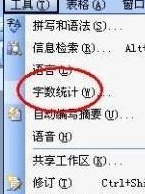
2、在Word2007中可以很方便的查看文章字数以及选中的文字的字数。默认状态下,在左下角状态栏中,有字数统计直接显示字数
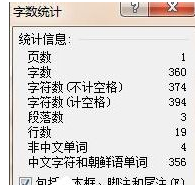
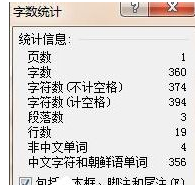
3、如果状态栏中没有显示字数,则可以自定义将其显示出来。在状态栏上右击,弹出自定义状态栏,将“字数统计”前面的打上勾。

4、另外,在菜单栏中也可以查看到字数统计。单击菜单栏中的“审阅”在“校对”框中最后一个便是“字数统计”了,点击字数统计,便可以查看到当前的字数了。
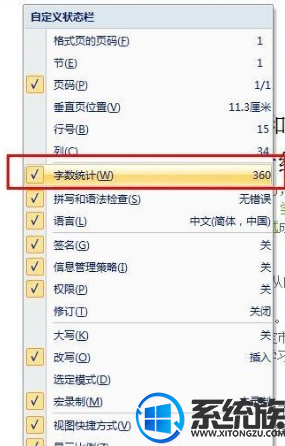
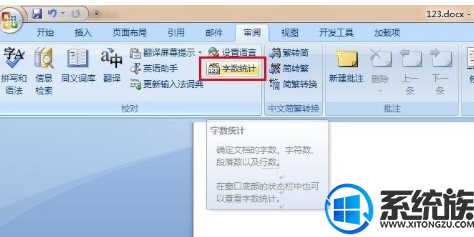
上面便是本期的全部内容啦,感谢大家对我们系统族的喜欢和浏览,觉得本文不错就收藏和分享起来吧,感兴趣的小伙伴赶紧动手试试吧,希望可以帮助到你,如果大家有什么更好的方法也可以和我们分享一下!
上一篇: Win10自带应用程序在哪
下一篇: win10如何彻底卸载腾讯游戏安全中心



















